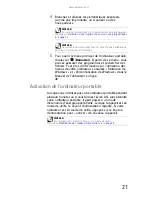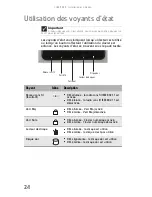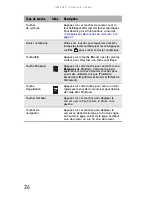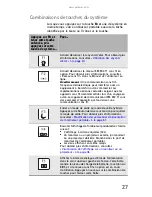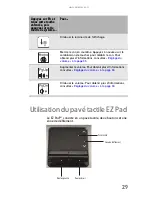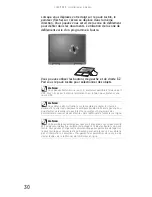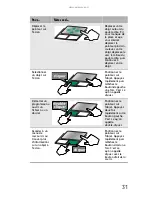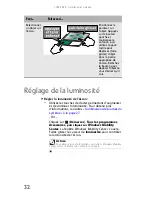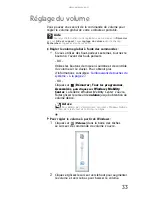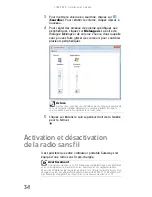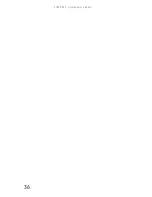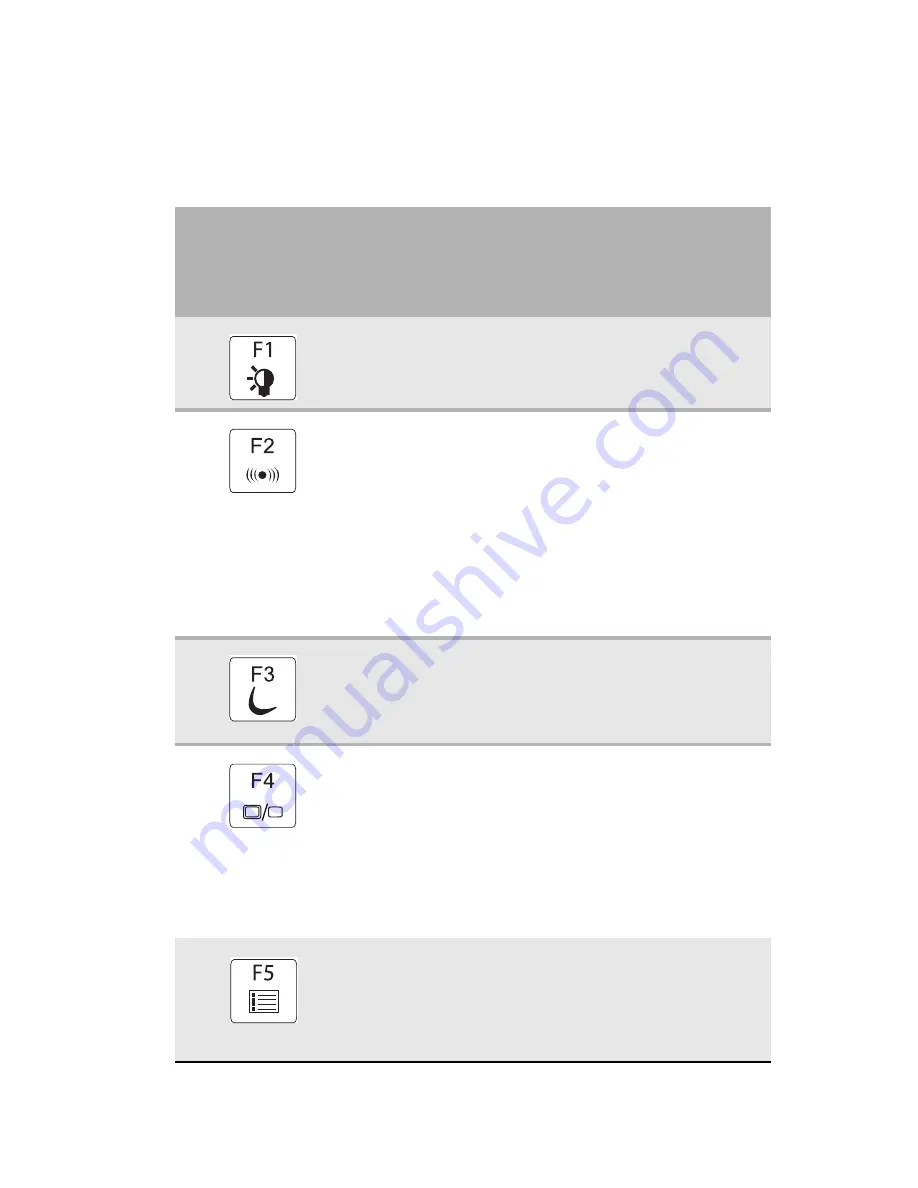
www.gateway.com
27
Combinaisons de touches du système
Lorsque vous appuyez sur la touche F
N
et une clé système en
même temps, votre ordinateur portable exécute la tâche
identifiée par le texte ou l’icône sur la touche.
Appuyez sur F
N
et
tenez cette touche
enfoncée, puis
appuyez sur cette
touche de système...
Pour...
Activer/désactiver les voyants d’état. Pour obtenir plus
d’informations, consultez
« Utilisation des voyants
d’état » à la page 24
.
Activer/désactiver le réseau IEEE 802.11 sans fil en
option. Pour obtenir plus d’informations, consultez
« Réseau sans fil » dans le Manuel de l’utilisateur en
ligne.
Avertissement : Une communication sans fil à
fréquence radioélectrique peut interférer avec un
équipement à bord d’un avion commercial. Les
réglementations aériennes actuelles exigent que les
appareils sans fil soient désactivés lors d’un voyage en
avion. Les appareils de communication IEEE 802.11 sont
des exemples d’appareils qui fournissent une
communication sans fil.
Entrer en mode de veille ou mode de veille hybride.
Appuyez sur le bouton de mise sous tension pour quitter
le mode de veille. Pour obtenir plus d’informations,
consultez
« Modification des paramètres d’alimentation
de l’ordinateur portable » à la page 61
.
Basculer l’affichage de l’ordinateur portable dans l’ordre
suivant :
■
L’affichage à cristaux liquides (ACL)
■
Un moniteur ou un projecteur externe (un moniteur
ou un projecteur doit être branché dans le port de
moniteur de l’ordinateur portable)
■
Les deux affichent en même temps
Pour obtenir plus d’informations, consultez
« Visualisation de l’affichage sur un moniteur ou un
projecteur » à la page 46
.
Afficher la boîte de dialogue d’état de l’alimentation
dans le coin supérieur gauche de l’écran. Cette boîte
montre le niveau de charge de la batterie, la version du
BIOS et si le réseau sans fil en option est en cours
d’utilisation. Appuyez à nouveau sur la combinaison de
touches pour fermer cette boîte.
Summary of Contents for MT6704h
Page 1: ...ORDINATEUR PORTABLE R F RENCE MAT RIELLE...
Page 2: ......
Page 8: ...Sommaire vi...
Page 12: ...CHAPITRE 1 propos de ce guide 4...
Page 20: ...CHAPITRE 2 V rification de votre ordinateur portable 12...
Page 44: ...CHAPITRE 3 Installation et initiation 36...
Page 60: ...CHAPITRE 4 Utilisation de lecteurs et d accessoires 52...
Page 72: ...CHAPITRE 5 Gestion de l alimentation 64...
Page 86: ...CHAPITRE 7 Maintenance de votre ordinateur portable 78...
Page 97: ...CHAPITRE9 89 D pannage Directives de s curit Premi res tapes D pannage Support par t l phone...
Page 140: ...ANNEXE A Informations l gales 132...
Page 150: ...142 Index W Windows code d identification de produit 3 touche 26 Z zone de d filement 29...
Page 151: ......